制作财务记账表格可能听起来像是一项繁琐的任务,但通过Excel的强大功能,我们可以将这一过程简化为轻松的操作。Excel不仅是财务人员的好帮手,还为个人和小企业提供了一个极具性价比的解决方案。无论是追踪收入和支出,还是进行预算预测,Excel都能胜任。本文将详细探讨如何使用Excel制作高效的财务记账表格,帮助你轻松整理财务信息。

📊 一、Excel的基本功能:了解并利用
Excel作为一款功能强大的电子表格工具,提供了多种功能来处理财务数据。首先,我们需要了解一些基本功能,以便更好地进行财务记账。

1. 数据输入和格式设置
Excel的核心功能之一是数据输入和格式设置。你可以将日常的收入和支出逐一输入到表格中。为了提高可读性,可以使用Excel中的格式设置功能,如字体、颜色和单元格边框。
- 数据输入:
- 输入日期、描述、类别、金额等。
- 使用下拉列表简化类别选择。
- 格式设置:
- 为金额列设置货币格式。
- 使用条件格式突出显示超出预算的支出。
2. 数据计算与公式应用
Excel强大的公式功能为财务分析提供了便利。通过公式,我们可以轻松计算总收入、总支出,以及剩余预算。
- 常用公式:
SUM用于计算总金额。AVERAGE用于计算平均值。IF结合条件格式应用于预算控制。
| 功能 | 描述 | 示例 |
|---|---|---|
| SUM | 计算选定单元格范围内的数值总和 | `=SUM(B2:B10)` |
| AVERAGE | 计算选定单元格范围内的平均数值 | `=AVERAGE(B2:B10)` |
| IF | 检查条件并返回相应值 | `=IF(B2>1000, "超支", "")` |
3. 图表与数据可视化
为了更直观地分析财务数据,Excel提供了多种图表类型,如柱状图、折线图和饼图。制作图表可以帮助你快速识别趋势和异常。
- 柱状图: 显示收入与支出的对比。
- 折线图: 展示一段时间内的预算变化。
- 饼图: 分析支出类别占比。
通过这些基本功能,我们可以创建一个简单但功能强大的财务记账表格。了解并熟练掌握这些功能,将为接下来的进阶操作打下坚实的基础。
📝 二、创建基础财务记账表格的步骤
在掌握了Excel的基础功能后,接下来我们将详细讲解如何创建一个基础的财务记账表格。这一部分将帮助你从头开始搭建一个适合自己需求的表格。
1. 确定表格结构
在创建表格之前,首先要明确需要记录的信息类型。通常,一个基础的财务记账表格包括以下几列:日期、描述、收入、支出、类别和余额。
- 日期: 记录每笔交易的发生日期。
- 描述: 简要描述交易内容。
- 收入和支出: 分别记录每笔交易的金额。
- 类别: 将收入和支出分类,便于后续分析。
- 余额: 实时计算并显示当前账户余额。
| 日期 | 描述 | 收入 | 支出 | 类别 | 余额 |
|---|---|---|---|---|---|
| 2023-01-01 | 工资收入 | 5000 | 收入 | 5000 | |
| 2023-01-05 | 超市购物 | 300 | 生活费 | 4700 | |
| 2023-01-10 | 股票分红 | 200 | 收入 | 4900 |
2. 输入初始数据
在确定表格结构后,开始输入初始数据。确保每笔交易的信息都被准确记录,并按日期顺序排列。
3. 设置公式计算余额
为了自动计算每笔交易后的账户余额,可以在余额列中使用公式。例如,第一个余额可以直接等于收入减去支出,而之后的余额则等于上一行的余额加上本行的收入减去支出。
```excel
=前一行余额 + 本行收入 - 本行支出
```
4. 应用条件格式
条件格式可以帮助你快速识别异常数据或达到某些条件的交易。例如,当余额低于某个阈值时,可以将单元格背景色设置为红色。
通过这些步骤,一个基础的财务记账表格就搭建完成了。接下来,我们将探讨如何进一步优化和管理这个表格,以便更好地为财务决策提供支持。
📈 三、优化与管理财务记账表格
在建立基础表格之后,优化和管理是确保财务数据准确且易于分析的重要环节。这一部分将探讨如何通过一些高级功能进一步优化你的财务记账表格。
1. 使用数据验证提高准确性
数据验证功能可以帮助你减少输入错误。例如,可以为“类别”列设置一个下拉列表,只允许输入预定义的类别。这不仅提高了输入效率,还保证了数据的一致性。
- 设置步骤:
- 选择目标单元格区域。
- 点击“数据”菜单,选择“数据验证”。
- 在“允许”下拉菜单中选择“列表”。
- 在“来源”框中输入类别名称,用逗号分隔。
2. 自动筛选与排序
Excel的筛选与排序功能为数据管理提供了极大的便利。你可以根据不同的条件筛选数据,例如只查看某一类别的交易,或者按日期对交易进行排序。
- 筛选: 点击“数据”菜单,选择“筛选”,然后在表头的下拉箭头中设置筛选条件。
- 排序: 同样通过“数据”菜单中的排序按钮,选择按日期或金额排序。
3. 使用宏实现自动化
如果你熟悉VBA编程,可以利用宏来自动化重复性操作。例如,每月自动生成报告或定期备份数据。
- 创建宏:
- 点击“视图”菜单,选择“宏”,点击“录制宏”。
- 执行你希望自动化的操作。
- 停止录制并保存宏。
| 功能 | 描述 | 实现方法 |
|---|---|---|
| 数据验证 | 限制输入内容,提高数据准确性 | 数据菜单 → 数据验证 |
| 筛选与排序 | 根据条件查看和排列数据 | 数据菜单 → 筛选/排序 |
| 使用宏 | 自动化重复性任务 | 视图菜单 → 录制宏 |
通过这些优化措施,财务记账表格的易用性和数据准确性将大大提高,从而为财务分析和决策提供更可靠的支持。
💡 四、通过Excel进行财务数据分析
在完成数据输入与管理后,最终的目标是进行财务数据分析。Excel中丰富的分析工具可以帮助你深入挖掘数据价值。
1. 利用透视表进行多维分析
透视表是Excel中最强大的数据分析工具之一。通过透视表,可以快速汇总和分析大量数据,轻松实现数据的多维度分析。
- 创建透视表:
- 选择数据区域。
- 点击“插入”菜单,选择“透视表”。
- 在字段列表中拖动字段到行、列和数值区域。
通过透视表,你可以生成各种财务报告,例如月度支出分析、收入来源分析等。
2. 应用条件格式识别趋势
条件格式不仅用于数据输入阶段,也可以用于分析阶段。通过设置条件格式,可以快速识别出数据中的趋势和异常。
- 应用步骤:
- 选择目标单元格区域。
- 点击“开始”菜单,选择“条件格式”。
- 使用内置规则或自定义公式设置格式。
3. 使用What-If分析进行预测
Excel中的What-If分析工具允许你在不同的假设情况下查看结果。常用的What-If分析工具包括数据表、单变量和双变量分析。
- 单变量分析: 例如,改变某一变量(如利率)预测其对未来支出的影响。
- 双变量分析: 同时改变两个变量查看其对结果的综合影响。
| 分析工具 | 描述 | 实现方法 |
|---|---|---|
| 透视表 | 汇总和分析大量数据 | 插入菜单 → 透视表 |
| 条件格式 | 识别趋势和异常 | 开始菜单 → 条件格式 |
| What-If分析 | 在不同假设下查看结果 | 数据菜单 → What-If分析 |
通过这些分析工具,你可以从数据中获取更深层次的洞察,进而支持财务决策。结合这些工具与FineBI等专业BI软件的使用,将使你的分析能力更上一个台阶。
📚 结论与参考文献
本文详细介绍了如何使用Excel制作财务记账表格,并通过一系列功能实现数据的输入、管理和分析。通过合理利用Excel的功能,你可以轻松整理财务信息,提升财务分析和决策能力。
推荐书籍与文献:
- 《Excel数据分析与业务建模》[作者:王康,出版社:人民邮电出版社]
- 《财务管理:Excel应用与技巧》[作者:李明,出版社:清华大学出版社]
- 《Excel图表之道:跟我这样做数据可视化》[作者:张志,出版社:电子工业出版社]
借助这些资源,结合 FineBI在线试用 ,你可以进一步提升数据分析能力,为企业和个人财务管理提供更强大的支持。
本文相关FAQs
🤔 Excel可以用来做财务记账表格吗?有推荐的模板吗?
很多朋友刚接触财务管理时,都会考虑用Excel来做记账表格。毕竟,Excel功能强大且易于使用,但初学者常常不清楚从哪里开始,或是怎样设计一个适合自己需求的模板。有没有大佬能推荐一些实用的模板或者制作思路呢?
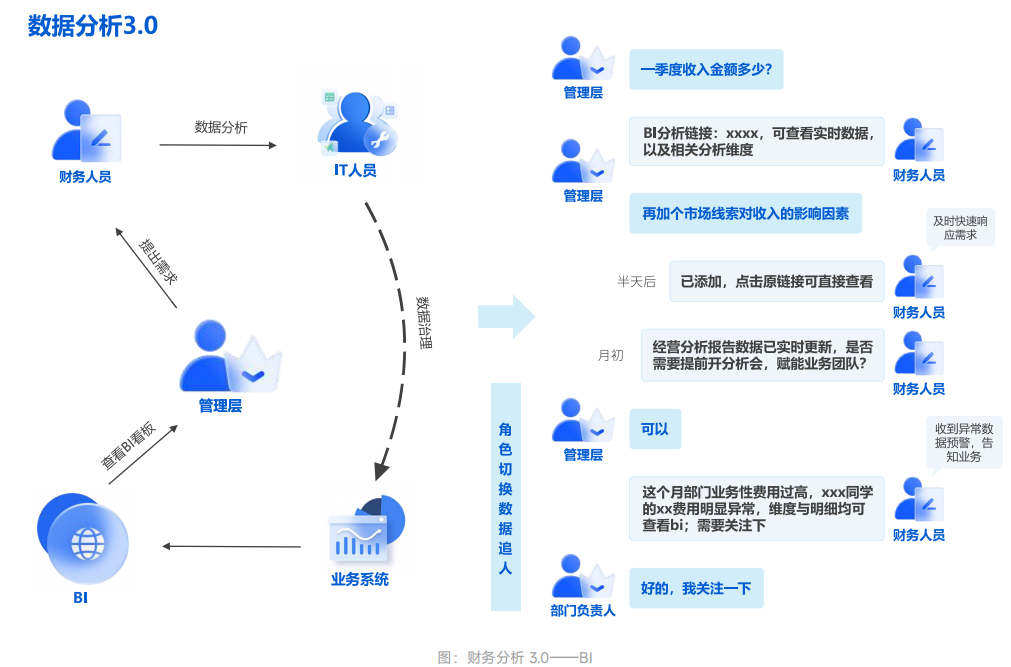
Excel作为一款强大的电子表格工具,广泛应用于财务管理中。它不仅可以用来记录日常的收入支出,还能够通过公式自动计算、生成图表,帮助用户更好地理解财务状况。然而,初学者往往面临的第一个挑战就是如何设计一个合适的模板。
模板设计的基本要素
- 输入区域:包括日期、项目、收入、支出、备注等基本信息。这是整个表格中最频繁使用的部分,布局要简洁明了。
- 分类功能:根据不同的财务项目进行分类统计。这部分可以通过下拉菜单或颜色标记实现。
- 自动计算:利用Excel的SUM、AVERAGE等函数实现自动计算总收入、总支出、净收入等。
- 数据可视化:通过图表功能,将数据转化为可视化图形,帮助更直观地分析财务状况。
推荐模板及获取途径
- 微软Office模板库:微软提供了许多免费的Excel模板,可以作为参考。
- 在线资源:许多会计、财务管理类网站提供免费的Excel模板下载,搜索“财务管理Excel模板”即可找到很多资源。
示例模板设计
| 日期 | 项目 | 收入 | 支出 | 类别 | 备注 |
|---|---|---|---|---|---|
| 2023/10/01 | 工资 | 5000 | 0 | 收入 | 月工资 |
| 2023/10/02 | 购物 | 0 | 300 | 支出 | 日常购物 |
| 2023/10/03 | 投资收益 | 200 | 0 | 收入 | 股票分红 |
通过这种简单的模板,用户可以快速记录和分类财务信息。模板的灵活性让用户可以根据自己的需求进行修改和扩展,例如添加新的收入类别,或是细化支出项目。
📊 如何提高Excel财务记账的效率?
有了基础模板后,我发现手动输入和整理数据依然很麻烦。尤其是当数据量大时,难免会出错。有没有方法可以提高效率,减少人为错误呢?
Excel的强大之处在于其自动化功能,通过合理使用公式、数据验证和宏,用户可以极大地提高财务管理的效率。
提高效率的技巧
- 公式自动化:利用SUMIF、VLOOKUP等公式自动汇总和查找数据。例如,用SUMIF实现按类别的总收入和支出计算。
- 数据验证:通过数据验证功能,限制输入内容,减少人为错误。例如,将收入类别设置为下拉菜单,只能选择预先定义的选项。
- 条件格式:利用条件格式,自动标记特定条件的数据,如超出预算的支出项,帮助快速识别问题。
- 使用宏:通过录制宏或编写VBA脚本,实现自动化操作,如一键更新汇总表等。
实用公式示例
- 按类别汇总收入:
=SUMIF(类别范围, "收入", 收入范围) - 查找特定项目的支出:
=VLOOKUP("购物", 数据范围, 列数, FALSE)
这些技巧不仅提高了数据处理的效率,还能有效减少错误的发生。对于数据量大的用户,学会使用宏能极大地提升工作效率。然而,宏的使用需要一定的编程基础,新手可以从简单的录制宏开始,逐步学习VBA编程。
🔍 Excel之外,是否有更好的工具进行财务数据管理?
虽然Excel功能强大,但在处理大量数据或需要复杂分析时,似乎有些力不从心。有没有其他工具可以替代Excel,尤其是在数据分析和可视化方面?
面对日益增长的财务数据量,Excel在处理复杂数据分析时的确显得力不从心。尤其是当需要跨部门汇总、实时更新和高级数据分析时,企业往往会考虑更专业的工具。
替代工具推荐
- Google Sheets:作为Excel的在线替代品,Google Sheets具有协作功能,可以多人同时编辑和查看,适合团队使用。
- FineBI:作为一款专业的商业智能工具,FineBI提供了强大的数据分析和可视化功能。用户可以通过FineBI轻松实现数据的整理、分析和共享。 FineBI在线试用
- QuickBooks:专为小企业设计的财务管理软件,提供账单、报表、费用跟踪等功能,易于上手。
FineBI的优势
FineBI不仅支持多源数据整合,还提供了丰富的分析和可视化功能。用户可以通过拖拽操作生成复杂的分析报表,并实时更新数据,适合需要深入数据分析的企业用户。
| 工具 | 特点 | 适用场景 |
|---|---|---|
| Google Sheets | 在线协作,实时更新 | 团队协作,简单数据处理 |
| FineBI | 强大的数据分析和可视化功能,支持多源数据整合 | 企业级数据分析,复杂报表 |
| QuickBooks | 专业财务管理功能,易于操作 | 小企业财务管理 |
对于企业用户而言,FineBI是一个理想的选择,不仅提供了一站式的数据管理解决方案,还能与现有系统无缝集成,实现全面的财务数据管理。通过合理选择工具,企业可以更高效地进行财务数据的管理与分析。